Agisoft StereoScan是一款拥有超高人气的3d建模软件。3d建模软件中的佼佼者Agisoft StereoScan。它包含各种简单的工具,可用于对图片进行建模并使它们脱颖而出。启动应用程序时,您需要做的第一件事是加载要编辑的图像。您只能加载.ssz或.mpo格式的文件,然后在应用程序中打开它们。使用滚动按钮放大应用程序中的图片,并通过选择级别来调整屏幕上的组件。有用于调整视图,启用纹理,阴影,实体或线框的选项。您可以使该应用在图像上显示标尺,轨迹球和信息。该软件提供有关文件的详细信息,例如宽度,高度,相机的品牌和型号,快门等。除了可以为递减的网格和滤镜组件设置的限制外,还可以选择调整模型生成和正确的变形选项。可以更改背景颜色,并且可以导入或导出网格,纹理和其他元素。启用3D视图,交换网格,从图像中选择元素,然后点击图标以重置视图。将图像建模为3D图片并将其保存在设备上大约需要一分钟。总而言之,Agisoft StereoScan是一个非常好的软件解决方案,可以根据JPS图像或JPEG多图片格式(MPO)对3D图像进行建模。
软件特色:
TereoScan是一种可用于从立体图像对创建带纹理的3D模型的工具。
可以从任何位置拍摄图像,只要要重建的对象在两个帧上都可见。
立体声对可以作为单独的图像文件,并排JPS图像或JPEG多图片格式(MPO)图像加载,就像FujiFilm Real 3D W1立体相机捕获的图像一样。
您也可以使用StereoScan以常见的立体浮雕或并排立体格式对齐和保存立体图像。
立体图像对齐和3D模型重建是完全自动化的。对于现代PC上的单个立体声对,通常需要不到1分钟的时间。
重建的3D模型可以以下格式之一保存:Wavefront OBJ,3DS Max,PLY,VRML,COLLADA,Universal 3D,PDF。
安装方式:
1.双击安装程序以进入Agisoft StereoScan向导界面,然后单击[下一步]进入下一步。
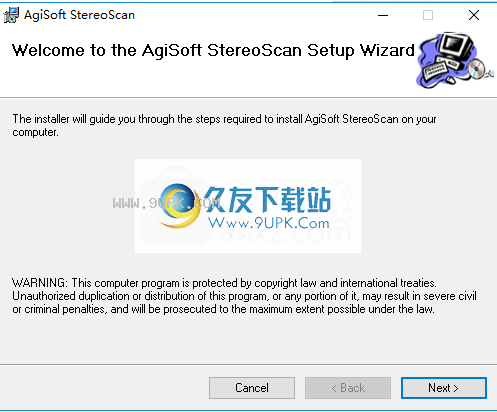
2.阅读许可协议,单击[我同意],然后进入下一步安装。
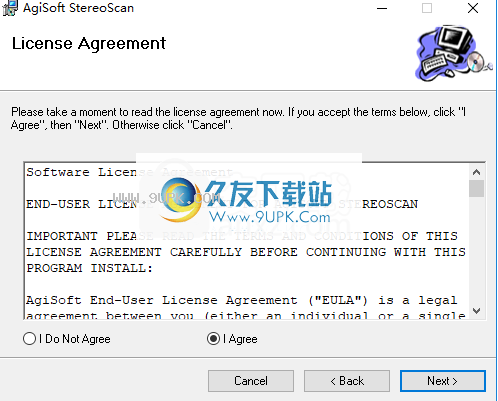
3.选择安装位置,用户可以选择默认的C:\ Program Files \ AgiSoft \ StereoScan \。
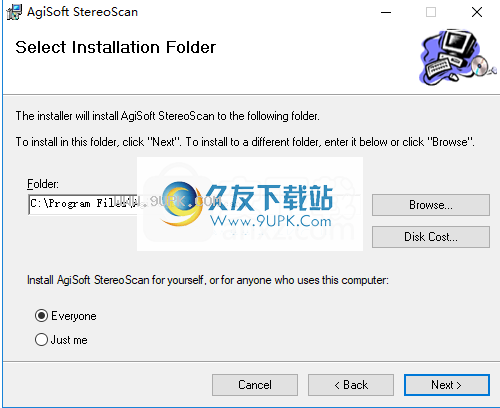
4.准备安装,单击[下一步]开始安装。
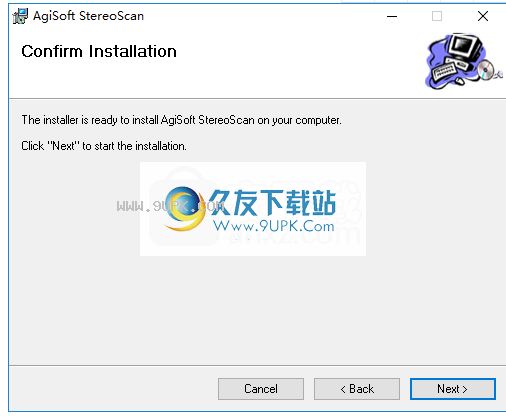
5.出现成功安装Agisoft StereoScan的提示,单击[关闭]。
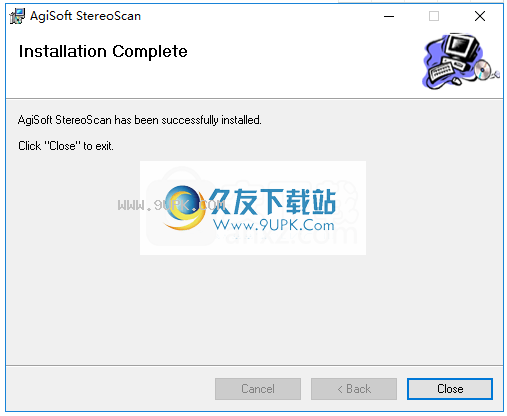
软件功能:
StereoScan使用的处理算法略有不同,具体取决于在源图像中找到的EXIF元数据。
StereoScan ssz项目文件格式替换了早期的ssc文件格式,并且被设计为可扩展的。您仍然可以在“文件”菜单中使用“打开SSC ...”命令来打开以过时的ssc文件格式存储的项目文件。不再支持以旧的ssc格式保存项目。
该软件处理以下三种情况:
您可以根据EXIF信息估算相机的焦距和“裁剪系数”。
只有焦距记录在EXIF元数据中。
根本没有EXIF信息,或者焦距值丢失。
以下信息保存在StereoScan项目文件中:
原始的左框架和右框架由用户加载。
立体声对对齐数据(如果有)。
重建的3D模型,包括用户所做的任何更改(如果有)。
使用说明:
载入图片
StereoScan支持以下立体图像格式:
左/右框架保存在单独的JPEG文件中
基于JPEG的立体图像
JPEG多图片格式文件
将图像作为单独的框架加载
将立体声对作为单独的帧加载
在“文件”菜单上,单击“打开左/右图像...”或使用工具栏按钮。
在“打开左图像”对话框中,浏览到包含立体声对的左图像的文件,然后单击“打开”。
在“打开右图”对话框中,浏览到包含立体声对的右图的文件,然后单击“打开”。
将图像加载为单个立体图像
将立体声对作为单个立体声图像加载
在“文件”菜单上,单击“打开立体声图像...”或使用工具栏按钮。
在“打开”对话框中,在“文件类型”组合框中选择所需的图像格式。浏览到包含立体声对的文件,然后单击“打开”。
[请注意
尽可能使用原始相机文件。 JPEG图像中的EXIF信息有助于获得更准确的校准结果。
如果左/右ima
ge加载顺序错误,请使用工具栏按钮交换框架。
如果您以垂直方向拍摄照片,并且相机将此信息保存在EXIF元数据中,则会要求您自动旋转图像。
要显示已加载的立体声对的EXIF信息,请使用``查看''菜单中的``文件信息...''命令。
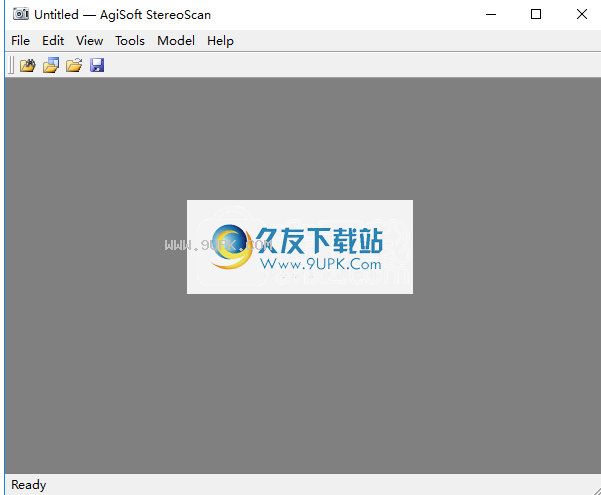
建立3D模型
如果立体声对尚未加载,请加载它。在“加载图像”部分中查看更多详细信息。
使用工具栏按钮切换到3D视图。如果尚未创建3D模型,系统将提示您创建3D模型。或者,使用“工具”菜单中的“构建3D模型...”命令。
在“构建3D模型”对话框中,选择所需的模型质量,然后单击“确定”。
将出现一个进度对话框,显示当前的处理状态。要取消处理,请单击“取消”按钮。
[请注意
3D模型重建是计算密集型操作。在现代PC上,立体声对可能需要1分钟。
默认情况下,重建的模型将自动提取并过滤可接受数量的面孔。您可以在“首选项”对话框中调整参数,或禁用自动网格后处理。
您可以使用“校正变形”复选框在“首选项”对话框中启用或禁用变形校正。
编辑3D模型
StereoScan提供以下网格编辑工具:
提取工具
连接组件过滤
手动除脸
使用外部程序编辑网格
提取工具
提取是一种工具,可以通过用较低分辨率的网格替换高分辨率的网格来降低模型的几何分辨率。网格仍然可以高精度地表示对象的几何形状。
StereoScan往往会生成几何分辨率过高的3D模型,因此网格提取通常是几何计算之后的理想步骤。
提取3D模型
使用工具栏按钮切换到3D视图。如果尚未创建3D模型,则会提示您。
在“网格”菜单上,单击“提取网格...”。
在“提取网格”对话框中,指定目标的面数。这些面应保留在最终模型中。单击确定按钮开始提取。
将出现一个进度对话框,显示当前的处理状态。要取消处理,请单击“取消”按钮。
连接组件过滤
连接组件的过滤有助于去除孤立的小网格碎片,这些碎片通常是错误地重建或去除的。
去除小的孤立的网格碎片
使用工具栏按钮切换到3D视图。如果尚未创建3D模型,则会提示您。
在“编辑”菜单上,单击“选择组件...”。
在“选择组件”对话框中,使用滑块指定要选择的隔离组件的数量。您可以在拖动滑块时观看选择更改。单击确定按钮以完成选择。
在“编辑”菜单上,单击“删除面”以删除选定的零部件。
手动除脸
手动去除面部的一部分
使用工具栏按钮切换到3D视图。如果尚未创建3D模型,则会提示您。
使用或工具栏按钮选择矩形或圆形选择工具。
使用鼠标选择所需的脸部。使用Ctrl将新面孔添加到当前选择中。
要删除选定的面孔,请单击工具栏按钮。要选择农作物,请单击工具栏按钮。
增加或减少电流选择
要增加当前选择,请在选择模式下按PageUp按钮。若要添加更多选择,请在按住Shift键的同时按PageUp。
要缩小当前选择范围,请在选择模式下按PageDown按钮。要进一步缩小选择范围,请在按住Shift键的同时按PageDown。
使用外部程序编辑网格
导出网格以在外部程序中进行编辑
在“网格”菜单上,单击“导出”,然后单击“网格...”。
在“另存为”对话框的“另存为类型”组合框中选择所需的网格格式(Wavefront OBJ或Stanford PLY)。选择要用于模型的文件名,然后单击“保存”。
导入编辑的网格
在“网格”菜单上,单击“导入”,然后单击“网格...”。
在“打开”对话框中,在“文件类型”组合框(Wavefront OBJ或Stanford PLY)中选择已编辑模型的网格格式。浏览到包含已编辑模型的文件,然后单击“打开”。
[请注意
要恢复对网格所做的所有更改,请从“网格”菜单中选择“复位”命令。尚不支持单个操作的撤消命令。
保存3D模型
StereoScan支持以以下3D模型格式之一保存模型:
波前OBJ(.obj)
3DS Max(.3ds)
VRML(.wrl)
斯坦福大学(.pl
y
COLLADA(.dae)
通用3D(.u3d)
Adobe PDF(.pdf)
保存3D模型
在“文件”菜单上,单击“保存3D模型”。
在“另存为”对话框中,在“另存为类型”组合框中选择所需的网格格式。选择要用于模型的文件名,然后单击“保存”。
如果选定的网格格式需要将纹理保存在单独的文件中,则还将提示您选择纹理的文件名。
将出现一个进度对话框,显示当前的处理状态。要取消处理,请单击“取消”按钮。
[请注意
保存具有大量面(超过100,000个面)的3D模型可能需要很长时间。建议在保存之前将模型提取到适当数量的面。有关更多详细信息,请阅读“编辑3D模型”部分。
对齐立体图像
对齐立体声对
如果立体声对尚未加载,请加载它。在“加载图像”部分中查看更多详细信息。
切换到并排视图或浮雕视图。如果尚未对齐,则会提示您对齐立体声对。或者,使用“工具”菜单中的“对齐立体声对
将出现一个进度对话框,显示当前的处理状态。要取消处理,请单击“取消”按钮。
通过使用增加视差或减少视差工具栏按钮来调整视差设置。您也可以在按住鼠标右键的同时用鼠标调整视差设置。
[请注意
您可以使用“首选项”对话框中的“失真校正”复选框来启用或禁用失真校正。
在并排视图中,立体声对以平行的眼睛设置显示。
在“立体视图”视图中,立体声对以红色和青色显示,红色用于左声道。
保存立体声图像
对齐的立体声对可以以下格式之一保存:
于JPEG的立体图像
雕图像
保存对齐的立体声对
在文件菜单上,单击保存立体声图像。
在“另存为”对话框中,在“另存为类型”组合框中选择所需的立体图像格式。选择要用于图像的文件名,然后单击“保存”。

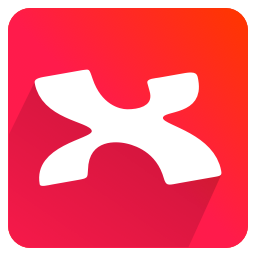


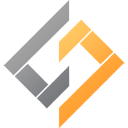

 迅捷清理大师
迅捷清理大师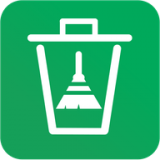 手机环卫大师
手机环卫大师 智能优化助手
智能优化助手 指尖清理大师
指尖清理大师 爱清理大师
爱清理大师 爱得深清理精灵
爱得深清理精灵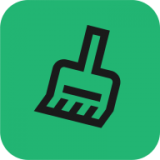 青藤清理
青藤清理 卓越优化助手
卓越优化助手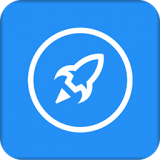 清理垃圾大师
清理垃圾大师 轻松清理手机垃圾
轻松清理手机垃圾 迅速清理管家app
迅速清理管家app 全能清理空间
全能清理空间 去除CAD自动打开网页插件是一款值得拥有的CAD插件,该插件简单实用,能够帮助用户轻松去除打开CAD自动弹出的网页,需要的话可以来下载使用。
使用方法:
1.下载解压插件。
2.将插件复制粘贴到CAD安装目录下即可。
3.重...
去除CAD自动打开网页插件是一款值得拥有的CAD插件,该插件简单实用,能够帮助用户轻松去除打开CAD自动弹出的网页,需要的话可以来下载使用。
使用方法:
1.下载解压插件。
2.将插件复制粘贴到CAD安装目录下即可。
3.重...  Moldex3D R14破解文件是一款值得拥有的破解程序,软件专门为Moldex3D R14正式版量身订做,使用之后能够轻松破解正式版软件,让用户永久免费使用,需要的话可以来下载使用。
软件介绍:
Moldex3D是一款著名的CAE流体模...
Moldex3D R14破解文件是一款值得拥有的破解程序,软件专门为Moldex3D R14正式版量身订做,使用之后能够轻松破解正式版软件,让用户永久免费使用,需要的话可以来下载使用。
软件介绍:
Moldex3D是一款著名的CAE流体模...  常青藤辅助工具系统是一款基于CAD的专业绘图辅助工具,这里小编提供的是该版本的破解版本,里面附带有注册机,有需要的朋友欢迎来本站下载使用。
软件背景:
常青藤辅助工具系统是一款基于AutoCAD2008~2013,望CAD2012...
常青藤辅助工具系统是一款基于CAD的专业绘图辅助工具,这里小编提供的是该版本的破解版本,里面附带有注册机,有需要的朋友欢迎来本站下载使用。
软件背景:
常青藤辅助工具系统是一款基于AutoCAD2008~2013,望CAD2012...  渲梦工厂免登录破解版是一款专业的图像制作软件,该软件操作简单,功能强大,是广大图像软件设计师的好帮手,小编提供的是无需登录即可使用的破解版,有需要的用户快来下载吧。
软件特点:
集建模、场景、材质、灯光,...
渲梦工厂免登录破解版是一款专业的图像制作软件,该软件操作简单,功能强大,是广大图像软件设计师的好帮手,小编提供的是无需登录即可使用的破解版,有需要的用户快来下载吧。
软件特点:
集建模、场景、材质、灯光,...  cinema 4d r14注册机是一款值得拥有的破解文件,软件专门为cinema 4d r14正式版软件用户研发制作,只需简单操作即可轻松破解正版软件,让用户永久免费使用,需要的话可以来下载使用。
破解方法:
其实不用注册...
cinema 4d r14注册机是一款值得拥有的破解文件,软件专门为cinema 4d r14正式版软件用户研发制作,只需简单操作即可轻松破解正版软件,让用户永久免费使用,需要的话可以来下载使用。
破解方法:
其实不用注册...  QQ2017
QQ2017 微信电脑版
微信电脑版 阿里旺旺
阿里旺旺 搜狗拼音
搜狗拼音 百度拼音
百度拼音 极品五笔
极品五笔 百度杀毒
百度杀毒 360杀毒
360杀毒 360安全卫士
360安全卫士 谷歌浏览器
谷歌浏览器 360浏览器
360浏览器 搜狗浏览器
搜狗浏览器 迅雷9
迅雷9 IDM下载器
IDM下载器 维棠flv
维棠flv 微软运行库
微软运行库 Winrar压缩
Winrar压缩 驱动精灵
驱动精灵